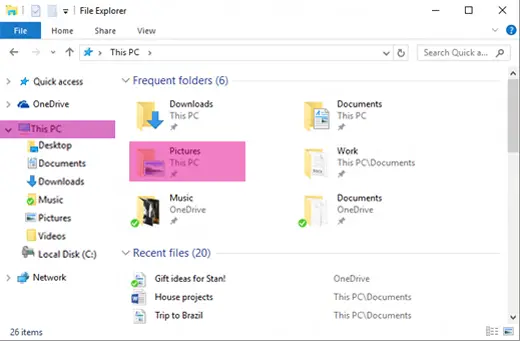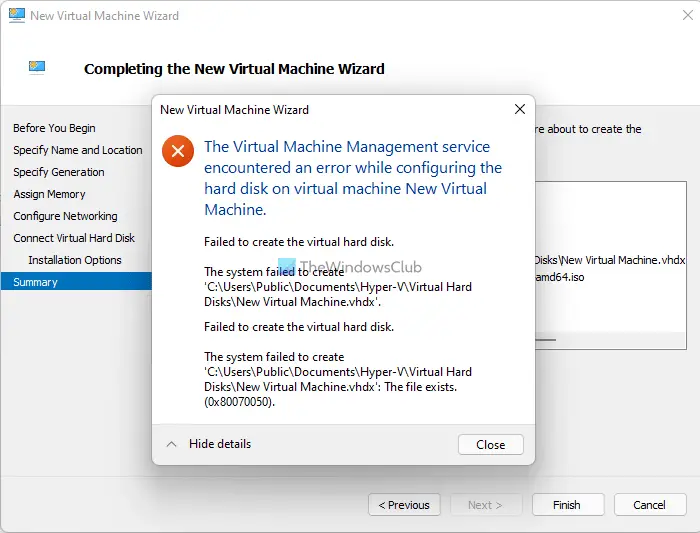専門家向けに特別に設計された Microsoft 365 Copilot は、リリース以来大きな話題を呼びました。 AIチャットボットのようなものであっても、チャットGPTMicrosoft Copilot など、これらのツールの目的は全体的な生産性を向上させることです。
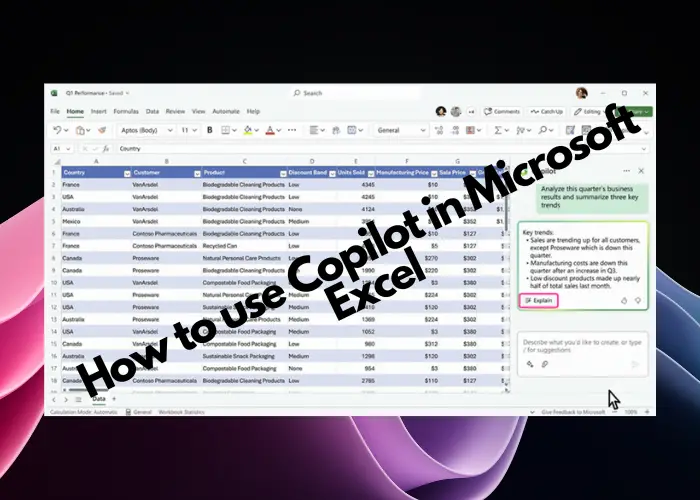
とはいえ、Microsoft 365 Copilot は次のようなアプリと統合されています。Word、PowerPoint、Outlook、Teams、Excel を使用すると、日常業務が楽になります。したがって、Copilot を初めて使用し、Microsoft Excel で Copilot を使用する方法を疑問に思っている場合は、クイック ガイドをご用意しています。
Microsoft Copilot とは何ですか?
Microsoft 365 Copilot は、日常的なタスクを支援するように設計されており、全体の作業時間を節約します。これは、Microsoft 365 オフィス アプリや電子メールなどの他の製品に組み込まれています。この次世代 AI チャットボットは、OpenAIマルチモーダル大規模言語モデル (LLM) に基づいています。これは、生産性の向上を目指す組織にとって特に役立ちます。
ただし、現時点では、一般の Windows ユーザーは Microsoft Copilot を利用できません。ただし、MS Word および Excel ではプレビュー バージョンを有効にすることができます。 Excel で Copilot を有効にして使用する方法について、初心者向けの短いガイドを作成しました。
Excel での Copilot の使用方法
非常によく似ていますが、Bing チャット、スプレッドシートを使用する人にとってはより便利です。チャットボットを使用すると、Excel シート データを管理し、より分析することができます。また、自然言語を使用して何でも質問したり、クエリに対する数式の提案や「」の予測を取得したりすることもできます。もしも「シナリオ、SWOT 分析の作成など。
したがって、あなたが財務モデルに取り組んでいる財務専門家にとって、これは非常に有益となる可能性があります。ここでは、Microsoft Excel で Copilot を有効にして使用し、その長所を活用する方法に関するクイック ガイドを示します。
1] Microsoft 365 Insider プログラムに参加する
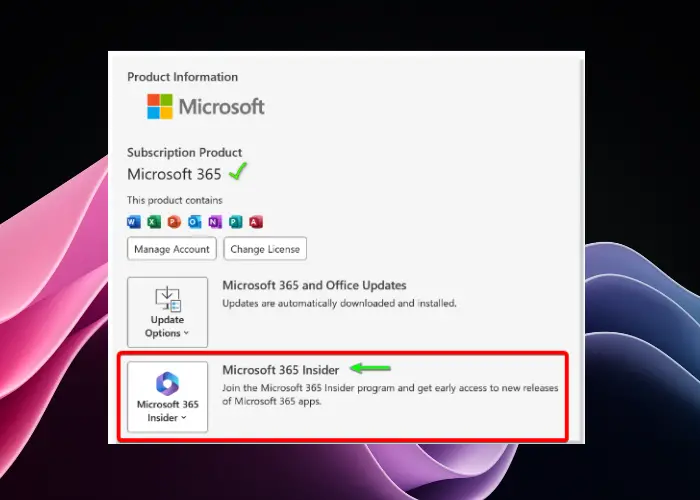
Copilot を有効にして使用する前にマイクロソフトエクセル、16.0.16401.20000 以降のバージョンの Excel アプリを使用していることを確認してください。ただし、そうでない場合は、Office インストールを Insider プログラムに登録する必要があります。このためには、Microsoft 365 Family または Personal にサブスクライブする必要があります。
に参加するにはMicrosoft 365 Insider プログラム、Microsoft Excelを起動 >ファイル>アカウント>オフィスインサイダー>Office Insider に参加する>ベータチャンネル>わかりました。登録したら、Office アプリを終了して、エクセルに移動します。ファイルをクリックしてから、アカウントまた。ここで、更新を確認し、最新のプレビュー バージョンに更新されていることを確認します。
読む:Microsoft の早期アプリ プレビュー プログラムに参加する方法
2] Excel で Microsoft 365 Copilot を有効にする
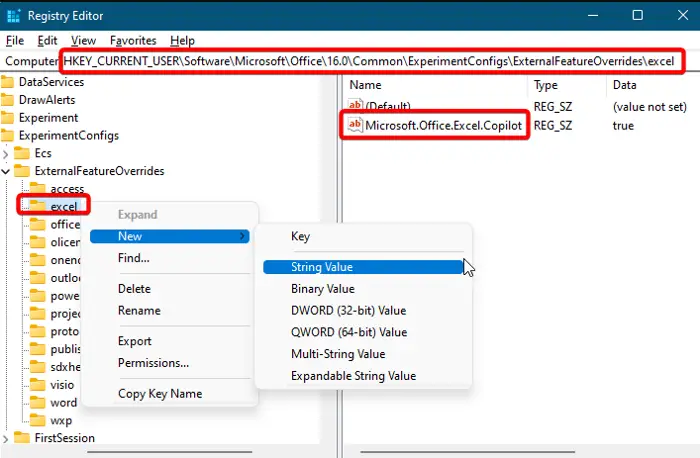
これで、レジストリ エディターを使用して Microsoft Excel で Copilot のプレビュー バージョンを有効にすることができます。ただし、レジストリ設定の変更を続行する前に、必ずレジストリ データのバックアップを作成してください。これは、プロセス中に失われたデータを確実に復元できるようにするためです。今、レジストリエディタを開きますをクリックし、以下のパスに移動します。
HKEY_CURRENT_USER\Software\Microsoft\Office\16.0\Common\ExperimentConfigs\ExternalFeatureOverrides\excel
次に、上で右クリックします。エクセルキー、選択新しいをクリックして、文字列値。ここで、新しい名前を変更します文字列値としてMicrosoft.Office.Excel.Copilot。それをダブルクリックし、値を次のように設定します。真実を押して、わかりましたをクリックして変更を保存します。完了したら、レジストリ エディターを終了し、変更を有効にするために PC を再起動します。
ここで、Microsoft Excel を起動し、コパイロットボタン右上に表示されるはずです。ただし、プレビュー版のため、正常に動作しない可能性があります。変更を元に戻すには、削除しますMicrosoft.Office.Excel.Copilot の下に作成した文字列エクセル鍵。
3] Microsoft ExcelでのCopilotの使用

コパイロット機能が正常に有効になったら、Excel を起動します。この機能の使用を開始するには、新しいワークブックを作成するか、現在作業しているワークブックを開きます。をクリックしてください家ツールバーのタブで、副操縦士ボタンを押すと、画面の右側にサイドバーが開きます。
ここでは、現在のデータに関する提案と洞察が表示されます。さらに、自然言語クエリ、財務モデリング、シナリオ分析を使用して、より多くのことを実行し、強力な視覚化を作成し、財務プロセスを合理化することができます。その方法は次のとおりです。
- データ セットについて質問したり、セルに入力したりすると、Copilot がワークシート上の現在のデータに基づいて数式や関数を推奨します。
- 「」のようなプロンプトを使用します。[変数] の成長率の変化が粗利益にどのような影響を与えるかについての財務モデルを作成します。「
- 「」のようなプロンプトを使用して、結果を示すビジュアルを生成します。[変数の変化] の影響を予測し、視覚化に役立つグラフを生成します”。
- Copilot に特定のプロセスの支援を依頼し、推奨事項を要求します。これにより、予算編成や予測などの日常の財務タスクがより効率的に行われます。
読む:PowerPoint で Copilot を使用する方法
Copilot を Microsoft Office に追加するにはどうすればよいですか?
Copilot は、すべての Microsoft アプリおよびその他の製品に組み込まれる AI チャットボット サービスです。したがって、サービスを有効にするには、アプリの [Copilot] ボタンをクリックする必要があります。その後、表を挿入する、販売記録を場所ごとにグループ化するなどのコマンドを入力して使用を開始できます。
読む:Word で Microsoft Copilot を使用する方法
Microsoft Copilot は無料ですか?
Microsoftは、チャットベースのAIアシスタント「Copilot」を、ユーザーあたり月額30ドルのライセンス付きアドオン・サブスクリプションとして宣伝する予定だ。レポートによると、これはプレミアム サブスクリプションとなり、Microsoft 365 E3またはE5ライセンスの価格は 36 ドルと 57 ドルです。

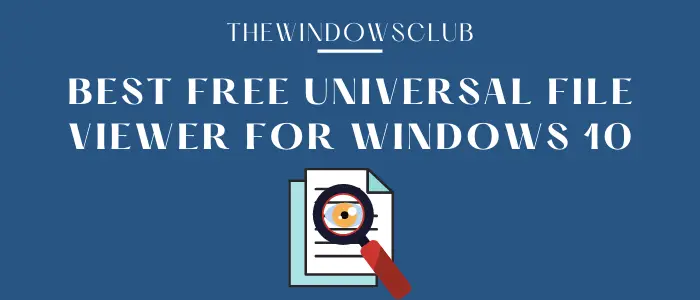
![プリンターがハーフページのみを印刷する [修正]](https://rele.work/tech/hayato/wp-content/uploads/2023/01/Printer-Only-Printing-Half-Page-Fix.jpg)
![BIOS でレガシーブートがグレー表示される [修正]](https://rele.work/tech/hayato/wp-content/uploads/2022/06/Legacy-Boot-is-greyed-out-in-BIOS.jpg)